Comment libérer de l'espace sur votre téléphone Android avec One Tap, grâce à Google Photos

Soyons réalistes: les smartphones modernes ont un stockage limité. Bien qu'ils viennent avec beaucoup plus que par le passé, il est facile de remplir 32 Go sans même s'en rendre compte. Et avec les caméras haut de gamme d'aujourd'hui, les photos et les vidéos peuvent rapidement en consommer une grande partie.
CONNEXES: 18 choses que vous ne connaissez peut-être pas Google Photos Can Do
C'est là que Google Photos peut être votre meilleur ami: il sauvegarde automatiquement vos photos et vidéos, stockant un montant illimité sur les serveurs de Google. Le compromis pour la majorité des gens est que Google compresse d'abord les images tout en conservant un très haut niveau de qualité afin de gagner de la place. La seule exception à cette règle est le Google Pixel, qui permet un stockage illimité de photos et de vidéos à la résolution d'origine. De toute façon, c'est bien que cela vaut la peine.
Puisque les photos sauvegardent automatiquement tout ce qui est filmé avec votre appareil photo, il est inutile de garder ces données stockées localement sur votre appareil. les fichiers sauvegardés sur l'appareil sur lequel ils ont été initialement utilisés, ainsi que sur tous vos autres appareils Android. Alors vraiment, rien ne changera - vous aurez toujours toutes ces photos dans votre bibliothèque, ne prenant tout simplement pas de place sur votre téléphone.
Les photos rendent cela ridiculement simple: avec un seul bouton, vous pouvez rapidement supprimer toutes les photos et
Tout d'abord, sautez dans l'application Photos et ouvrez le menu sur le côté gauche. Un peu plus bas dans ce menu, il y a une option qui dit «Libérer de l'espace». Je parie que vous pouvez déjà voir où cela se passe.
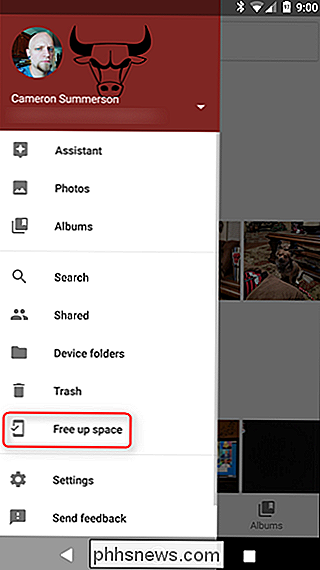
Une fois que vous avez appuyé sur cette option, le système recherche tous les fichiers été sauvegardé. Cela peut prendre de quelques secondes à quelques minutes, selon la vitesse de votre appareil et le nombre de fichiers qu'il doit parcourir. Soyez patient.
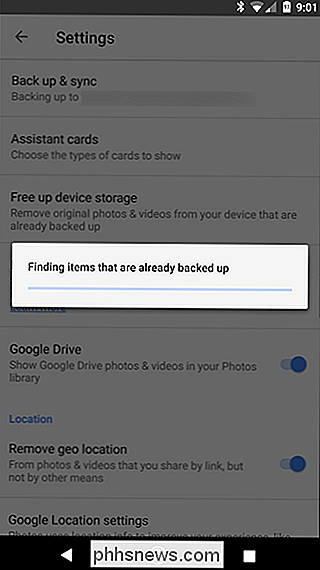
Après avoir tout trouvé, il vous présentera un numéro et la possibilité de supprimer ces fichiers. Dans mon cas, j'avais 134 fichiers qui avaient été sauvegardés - c'est fou à quelle vitesse ce truc se cumule!

Après avoir appuyé sur l'option "Supprimer", une barre de progression apparaîtra alors qu'il supprime les fichiers. Une fois que c'est fini, une notification apparaîtra brièvement au bas montrant combien d'espace a été libéré.
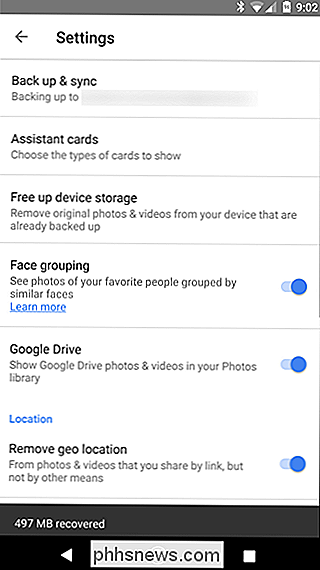
C'est à peu près cela - un moyen rapide et facile de libérer de l'espace sur votre appareil. J'adorerais que Google intègre une sorte d'option de set-and-forget automatique, où Photos le fera quand une certaine quantité d'espace de stockage est occupée par des photos et des vidéos. Jusqu'à cette date, cependant, c'est presque aussi facile.

Comment optimiser la vie de la batterie de votre téléphone Android avec Greenify
À Ce stade, les smartphones sont prolifiques. Nous les utilisons pour les appels, les textos, les réseaux sociaux, les photos, les recherches rapides, le streaming de musique, le visionnage de vidéos ... la liste est longue. Mais chaque chose que vous faites draine votre vie de la batterie, et certaines applications vont même continuer à vider votre batterie en arrière-plan lorsque vous ne les utilisez pas.

Qu'est-ce que kernel_task et pourquoi s'exécute-t-il sur mon Mac?
Vous avez trouvé quelque chose appelé "kernel_task" dans Activity Monitor, et vous voulez savoir de quoi il s'agit. Bonne nouvelle: ce n'est rien de malfaisant. C'est en fait votre système d'exploitation. CONNEXION: Qu'est-ce que ce processus et pourquoi est-il en cours d'exécution sur Mac? Cet article fait partie de notre série en cours expliquant différents processus trouvés dans Activity Monitor.



